如果需要远程自动登录桌面环境,首先需要将Ubuntu的自动登录打开,在【settings】-【user】下面

然后要设置【Sharing】进行桌面共享,Ubuntu有自带的桌面共享功能,不需要另外去安装xrdp或者vnc之类的工具了
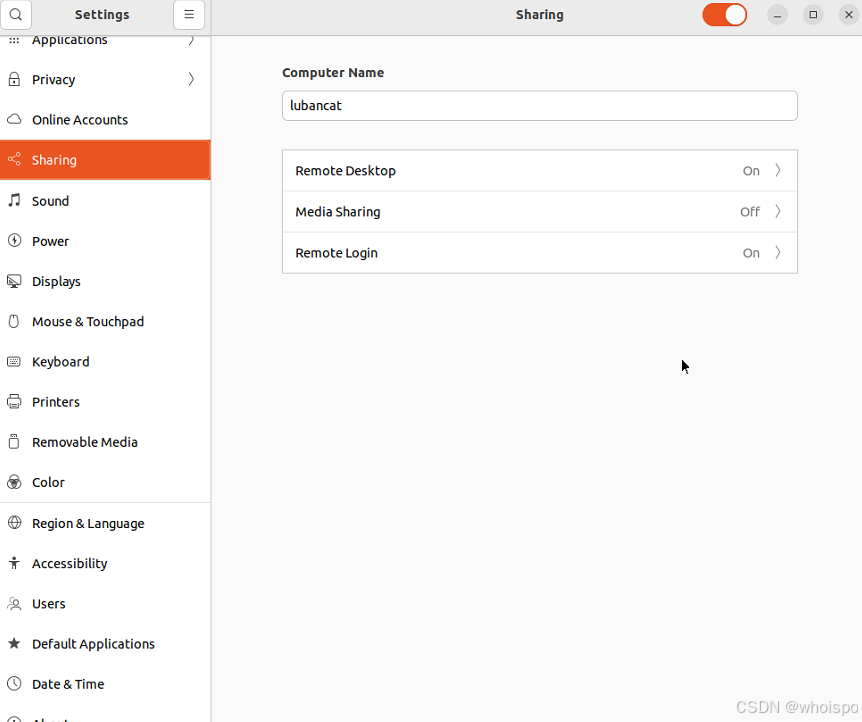
点开【Remote Desktop】, 在【Enable Legacy VNC Protocol】右侧的选择【Require a password】,这样就不需要确认共享,只需要输入密码就行。

然后在下面【Password】下面输入自己的密码。
但是到这里为止,这个密码这一次可以用,下一次登录的时候会又随机分配一个密码,并不是你当初设置的密码。
这是为什么呢?
这就涉及到一个keyring的问题。
keyring就是一个安全功能,一般我们系统的软件会保存各种各样的密码,比如我们的浏览器上保存的各个网站的密码,还有这个桌面共享功能设置的密码,这些密码往往不一样。系统就通过一个叫keyring的功能帮你保密。如果keyring没有解开,那么这些软件上的密码你也看不到,也不能用。
当我们通过输入密码登录系统时,这个keyring就自动解开了;如果你是通过自动登录,不输入密码,这个keyring就没有解开。你可以通过打开浏览器测试一下,是不是浏览器在提醒你
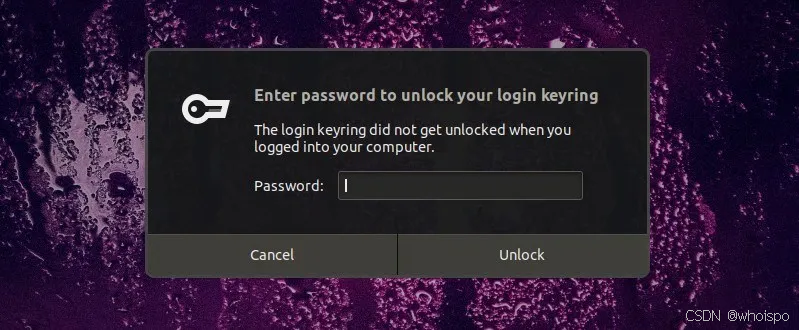
同样这个桌面共享功能也是这样的,由于没有解开keyring,所以桌面共享这个功能获取不到你当初设置的密码,所以会设置一个随机的密码。
解决的办法有两个,
1) 完全取消这个keyring,就是将这个keyring的密码设置为空。但是这样不太安全,因为你同时就不能用这个keyring保护其他软件的密码。
2) 单独为这个桌面共享设置一个密码为空的keyring。
我觉得第二种方法比较好,我们来讲一下第二种方法
在程序中搜索【password】,也就是这个程序,这个程序用来管理keyring的

选择新将一个【password keyring】

并且设置这个新的keyring的密码为空

将这个新的keyring(命名为vnc_keyring)设置为默认keyring,然后将原来keyring里面有关远程桌面共享相关的密码删除

这是再去【Share】设置里面输入一次密码,这个时候就会将远程桌面的密码放到新的keyring中,也就是vnc_keyring中
这个时候再讲原来的keyring设置成默认的keyring。
由于远程登录的密码放在一个为密码为空的keyring中,所以远程登录功能就可以在不输入登录密码的情况下,获取你设置的密码,就不会使用一个随机密码了。